![]() subs.sab.bz - Информация
subs.sab.bz - Информация
Здравейте ( Вход | Регистрация )
![]() subs.sab.bz - Информация
subs.sab.bz - Информация
 Jun 20 2008, 08:50 AM Jun 20 2008, 08:50 AM
Коментар
#1
|
|
 -= Новак =-  Качени субтитри Група: V.I.P. Коментари: 14 Регистриран: 11-December 07 Град: София Потребител No.: 54 366 Статус: Офлайн |
Привет! Написах една програма за редакция и превеждане на субтитри. Ако има желаещи за тестване, ето адреса за сваляне: http://www.5group.com/wordpress/2008/06/08/myse-212/ Програмката се казва MySE - My Subtitles Editor и вече е до версия 2.1 с доста функции, но ако имате добра идея, може да я реализирам Dako
Прикачени файлове
|
|
|
|
|
|
|
 |
Отговори
 Jun 23 2008, 12:55 PM Jun 23 2008, 12:55 PM
Коментар
#2
|
|
 -= Новак =-  Качени субтитри Група: V.I.P. Коментари: 14 Регистриран: 11-December 07 Град: София Потребител No.: 54 366 Статус: Офлайн |
@yonkaval, split разделя текущият файла на две: първо избира се име на файл за първата част, задава се времето където да стане разцепването (има три режима), като при натискане на ОК първата част се записва в посочения файл, а в редактора остава втората част и може да се запише като нов файл. merge пък слепва два файла: отваряте първата част в редактора и се избира мerge, после се посочва файла на втората част, задава се време къде да се вмъкне тя (след края на първата! има три режима), а след ОК в редактора се получава файл с двете части, който може да се запише с ново име. @Victoria, За Ctrl+Z се използва стандартната функция на Windows и работи само за редактиране на текст, като помни една стъпка назад. За да поддържа много стъпки и да може да работи за врякакви команди, а не само текстови, трябва да се напише от нула и ще трябва да помисля как да стане най-лесно и бързо. Ако имаш само видео файл, създай празен скрипт, запиши го като името на файла в същата директория и готово - вече може да ползваш видео преглед. Надписа Tracking On във видео прегледа показва, че при пускане на филма, текста в главния прозорец автоматично ще показва/следи изпълнението на филма като избира съответната линия според времето. Прозореца за видео преглед трябва да е активен, за да работи тази функция. Ако преминеш в главния прозорец, тя се деактивира автоматично. Нов субтитър чрез n-n отива в края - да, така е за сега. Ще трябва да се вмъква според времето на филма. Нямах време да го направя, но все пак работи. Ако си избрала някоя линия от списъка горе, за да се влезе в режим редактиране на текста, използвай клавиша Tab. Със същият клавиш се връщаш обратно в списъка горе. Функциите edit-delete & caption-remove са аналогични, но edit-delete работи и за текст. Може да ползваш, която прецениш. edit-delete работи като caption-remove, ако си в списъка горе и като изтриване на текст, ако си в редактора долу. caption-remove изтрива само от списъка горе. Дано да е станало ясно. п.п. Ще трябва да се напише един фубав помощен файл с добри указания и напътствия... кое по-напред?! Този коментар е бил редактиран от z_stoichev на Jun 23 2008, 01:00 PM |
|
|
|
|
|
|
Пишете в тази тема
 z_stoichev Желаещи да тестват едно програмче? Jun 20 2008, 08:50 AM
z_stoichev Желаещи да тестват едно програмче? Jun 20 2008, 08:50 AM
 _.:*~*:._Shai-Hulud_.:*~*:._ Не е лошо да обясниш тук алгоритмите на:
- Fix Dup... Jun 20 2008, 09:08 AM
_.:*~*:._Shai-Hulud_.:*~*:._ Не е лошо да обясниш тук алгоритмите на:
- Fix Dup... Jun 20 2008, 09:08 AM
 z_stoichev Тези функции трябва да се ползват внимателно, защо... Jun 20 2008, 09:55 AM
z_stoichev Тези функции трябва да се ползват внимателно, защо... Jun 20 2008, 09:55 AM
 yonkaval В Caption - Translation видях, че може да се преми... Jun 20 2008, 09:57 AM
yonkaval В Caption - Translation видях, че може да се преми... Jun 20 2008, 09:57 AM
 z_stoichev За превода - първо препоръчвам да се инсталира asp... Jun 20 2008, 10:07 AM
z_stoichev За превода - първо препоръчвам да се инсталира asp... Jun 20 2008, 10:07 AM
 kastadiva Ако сега започвам да правя субтитри, тази програма... Jun 20 2008, 11:19 AM
kastadiva Ако сега започвам да правя субтитри, тази програма... Jun 20 2008, 11:19 AM
 _.:*~*:._Shai-Hulud_.:*~*:._ Инструкцията на български ще се напише лесно.
В мо... Jun 20 2008, 11:24 AM
_.:*~*:._Shai-Hulud_.:*~*:._ Инструкцията на български ще се напише лесно.
В мо... Jun 20 2008, 11:24 AM
 z_stoichev Да, имам желание да работя по програмата, разбира ... Jun 20 2008, 11:37 AM
z_stoichev Да, имам желание да работя по програмата, разбира ... Jun 20 2008, 11:37 AM
 yonkaval Да, може да се превежда "по слух" - даже... Jun 20 2008, 11:56 AM
yonkaval Да, може да се превежда "по слух" - даже... Jun 20 2008, 11:56 AM

 _.:*~*:._Shai-Hulud_.:*~*:._ Хей, програмата е добра. _.:*~*:._Shai-Hulud_.:*~*... Jun 20 2008, 12:34 PM
_.:*~*:._Shai-Hulud_.:*~*:._ Хей, програмата е добра. _.:*~*:._Shai-Hulud_.:*~*... Jun 20 2008, 12:34 PM
 z_stoichev Ето малко информация по въпроса за скоростта на че... Jun 20 2008, 12:07 PM
z_stoichev Ето малко информация по въпроса за скоростта на че... Jun 20 2008, 12:07 PM
 hag Наистина изключителна възможност, z_stoichev, покл... Jun 20 2008, 01:23 PM
hag Наистина изключителна възможност, z_stoichev, покл... Jun 20 2008, 01:23 PM
 Stone :good:
Чудесно начинание.
Мислил ли си варианта ... Jun 20 2008, 01:38 PM
Stone :good:
Чудесно начинание.
Мислил ли си варианта ... Jun 20 2008, 01:38 PM
 didodido Спорна работа на екипа! z_stoichev :thank: Jun 20 2008, 01:43 PM
didodido Спорна работа на екипа! z_stoichev :thank: Jun 20 2008, 01:43 PM
 qsatis Аз също опитах програмата, чудесна е! има забе... Jun 20 2008, 01:50 PM
qsatis Аз също опитах програмата, чудесна е! има забе... Jun 20 2008, 01:50 PM
 yonkaval Изпробвах още една чудесна възможност на програмат... Jun 20 2008, 03:02 PM
yonkaval Изпробвах още една чудесна възможност на програмат... Jun 20 2008, 03:02 PM
 z_stoichev Хех, мерси за пожеланията. Раздвам се че приехте п... Jun 20 2008, 03:08 PM
z_stoichev Хех, мерси за пожеланията. Раздвам се че приехте п... Jun 20 2008, 03:08 PM

 qsatis Хех, мерси за пожеланията. Раздвам се че приехте п... Jun 20 2008, 03:20 PM
qsatis Хех, мерси за пожеланията. Раздвам се че приехте п... Jun 20 2008, 03:20 PM
 ce4ko съвсем на бързо я прегледах друг път повече, но, а... Jun 20 2008, 04:31 PM
ce4ko съвсем на бързо я прегледах друг път повече, но, а... Jun 20 2008, 04:31 PM
 kastadiva z_stoichev, благодаря за отговора. Много ми допадн... Jun 20 2008, 05:42 PM
kastadiva z_stoichev, благодаря за отговора. Много ми допадн... Jun 20 2008, 05:42 PM
 Thank YOU! <#thank#> Jun 20 2008, 06:09 PM
Thank YOU! <#thank#> Jun 20 2008, 06:09 PM
 z_stoichev Здравейте! Вече има нова версия 2.2 на програм... Jun 23 2008, 09:27 AM
z_stoichev Здравейте! Вече има нова версия 2.2 на програм... Jun 23 2008, 09:27 AM
 yonkaval Здравей Дако,
Довечера много старателно ще изслед... Jun 23 2008, 10:49 AM
yonkaval Здравей Дако,
Довечера много старателно ще изслед... Jun 23 2008, 10:49 AM
 Victoria ctrl+z (undo) запаметява само последната стъпка. Щ... Jun 23 2008, 11:29 AM
Victoria ctrl+z (undo) запаметява само последната стъпка. Щ... Jun 23 2008, 11:29 AM
 paket Случайно забелязах следното:
ако преводач е използ... Jun 23 2008, 06:06 PM
paket Случайно забелязах следното:
ако преводач е използ... Jun 23 2008, 06:06 PM
 z_stoichev Версия 2.3 е готова е поддръжка на OSDB протокола.... Jun 25 2008, 07:10 PM
z_stoichev Версия 2.3 е готова е поддръжка на OSDB протокола.... Jun 25 2008, 07:10 PM
 z_stoichev Версия 2.3.1 е качена с подобрена поддръжка на OSD... Jun 27 2008, 01:44 PM
z_stoichev Версия 2.3.1 е качена с подобрена поддръжка на OSD... Jun 27 2008, 01:44 PM
 kastadiva Досега тествах последната версия.
- Новите р... Jun 27 2008, 11:40 PM
kastadiva Досега тествах последната версия.
- Новите р... Jun 27 2008, 11:40 PM
 greben Програмката ми допадна.
Някак си разминах времеват... Jun 28 2008, 05:42 PM
greben Програмката ми допадна.
Някак си разминах времеват... Jun 28 2008, 05:42 PM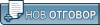 

|

|
Олекотена версия | Час: 22nd December 2025 - 11:21 PM |
Powered by us, ourselves & our company!
© 2025















